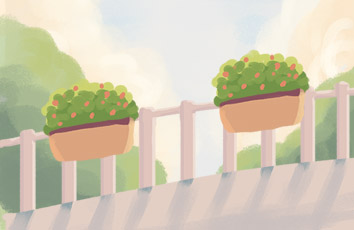Android调用shell脚本并获得输出
前段时间做的HLS流媒体服务器可以正常工作了,但是它的启动需要在PC机命令行中进行或者在Android下载个Terminal IDE软件,在Android上使用命令行运行,这也不是很方便,于是我要做一个Android的APP,在程序中开启服务器,达到点击一个按钮就能启动的效果。
直接上代码:
class MyThreadStart extends Thread {
public void run() {
try {
@SuppressWarnings("unused")
Process proc = Runtime.getRuntime().exec(
"su -c ./data/misc/command_start.sh");
} catch (IOException e) {
// TODO Auto-generated catch block
e.printStackTrace();
}
runOnUiThread(new Runnable() {
@Override
public void run() {
// TODO Auto-generated method stub
showState.setText("服务已启动");
}
});
try {
Process proc = Runtime.getRuntime().exec(
"su -c ./data/misc/command_changeIP.sh");
final byte b[] = new byte[1024];
r = 0;
i = 0;
line = "";
final StringBuilder sb = new StringBuilder(line);
while ((r = proc.getErrorStream().read(b, 0, 1024)) > -1) {
if(i % 100 == 0){
sb.delete( 0, sb.length() );
}
line = new String(b, 0, r);
sb.append(line);
sb.append("\n");
runOnUiThread(new Runnable() {
@Override
public void run() {
// TODO Auto-generated method stub
scroll.scrollTo(0, showState.getHeight());
//showState.setMovementMethod(new ScrollingMovementMethod());
showState.setText(sb.toString());
}
});
i++;
}
} catch (IOException e) {
e.printStackTrace();
}
}
}
调用shell脚本并将结果显示到TextView中。
由于我的输出是连续不断的,于是我将输出的内容每隔100条信息就清空一次,否则运行一段时间后软件就会卡死。
并且,该系统是要长时间运行的,所以当按下返回键离开后,再次进入软件我要能够看到正常运行的界面,所以我将返回键设置成和HOME键一样的效果:
@Override
public void onBackPressed() {
// TODO Auto-generated method stub
// super.onBackPressed();
Intent i = new Intent(Intent.ACTION_MAIN);
i.setFlags(Intent.FLAG_ACTIVITY_NEW_TASK);
i.addCategory(Intent.CATEGORY_HOME);
startActivity(i);
}
这样,返回键和HOME键达到的效果一样。